釷Dit is die artikel wat jou sal help om die instelling nie oopmaak fout in Windows 10 op te los.As jou instellingsprogram nie kan oopmaak nie, moenie bekommerd wees nie.
Ons het 5 eenvoudige maniere gelys om alle foute wat verband hou met die Windows 10 Instellings-toepassing reg te stel.
Windows werk op meer as 90% van rekenaars wêreldwyd, en die sukses daarvan op die grafiek is hoofsaaklik te danke aan die eenvoudige, maklik-om-te gebruik gebruikerskoppelvlak (UI).In Windows 10 word instellings bekendgestel, wat baie maklik is om te gebruik.In vergelyking met "Settings", is sy voorganger "Control Panel" beskikbaar in vroeër weergawes van Windows (soos Windows XP, 7, 8, ens.) en is nie baie vriendelik nie.
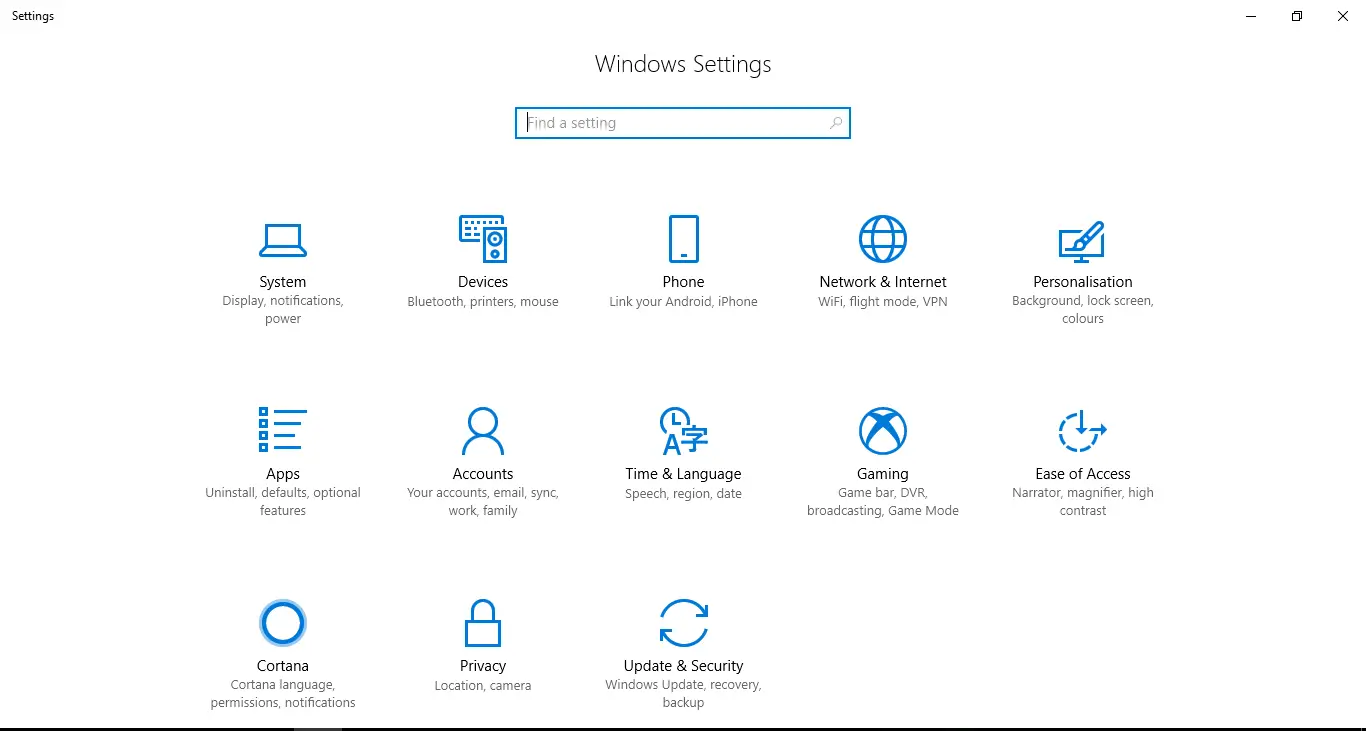
Hoe om instellings reg te stel wat nie in Windows 10-kwessies toegepas kan word nie
Sommige gebruikers rapporteer"Instellings" kan eenvoudig nie in Windows wees nie中Maak oop或Nadat u die "Settings"-kieslys oopgemaak het nadat u gevries/hang, Microsoft het 'n paar pleisters vir hierdie probleem in die jongste opdatering verskaf, maar sommige gebruikers (ongeag of hulle opgedateer is of nie) ondervind steeds hierdie probleem!
Instellings bied 'n maklike manier om alle funksies en sleutelbewerkings te verpersoonlik en te beheer, soosOpdatering, privaatheid, rekening, netwerkWag!Daarom beteken dit dat as die "Instellings" ophou oopmaak, jy dalk nie Windows kan opdateer nie, wat skrikwekkend is!Moenie bekommerd wees nie, ons bied 5 maniere om hierdie probleem op te los, kies die metode wat by u behoeftes pas.
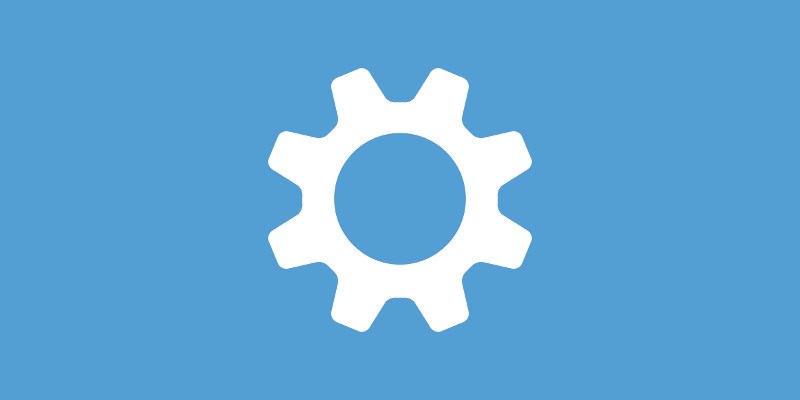
Standaard operasionele prosedure
Gebruikers wat van Windows 8, 8.1, 7 na Windows 10 migreer, ondervind gewoonlik die situasie dat hulle nie die instellings kan oopmaak nie, so sommige nuwe stelsellêers kan bots met die ou lêers, wat verwarring kan veroorsaak.Windows 10-gebruikers kan die volgende twee alternatiewe metodes gebruik om hierdie probleem op te los:"beheer paneel"met "Opdragboodskap "(Windows Powershell).
Die beheerpaneel is 'n minder aantreklike weergawe van die instellings wat al lank in Windows bestaan en het meer funksies en bewerkings.Alhoewel die opdragprompt die minste gebruikersvriendelike toepassing in Windows 10 is, kan dit ook as 'n alternatief vir instellings in Windows 10 beskou word.
As jy egter seker is dat jy die instellings soos voorheen wil herstel, volg dan hierdie gids, maar voordat jy na die oplossing spring, volg asseblief die volgende nie-standaard stappe:
Antwoord: Soms kan 'n eenvoudige herbegin wonderwerke veroorsaak, so herbegin asseblief Windows.
B. Baie Windows-gebruikers weet nie die feit dat die instelling gedeaktiveer kan word nie, so gaan die instelling na en gebruik die register om dit weer te aktiveer.Om die register te wysig is 'n gevorderde metode. As jy nie seker is nie, kan jy hierdie stap oorslaan en 'n stelselherstelpunt skep as 'n voorsorgmaatreël voor die skeppingstap.
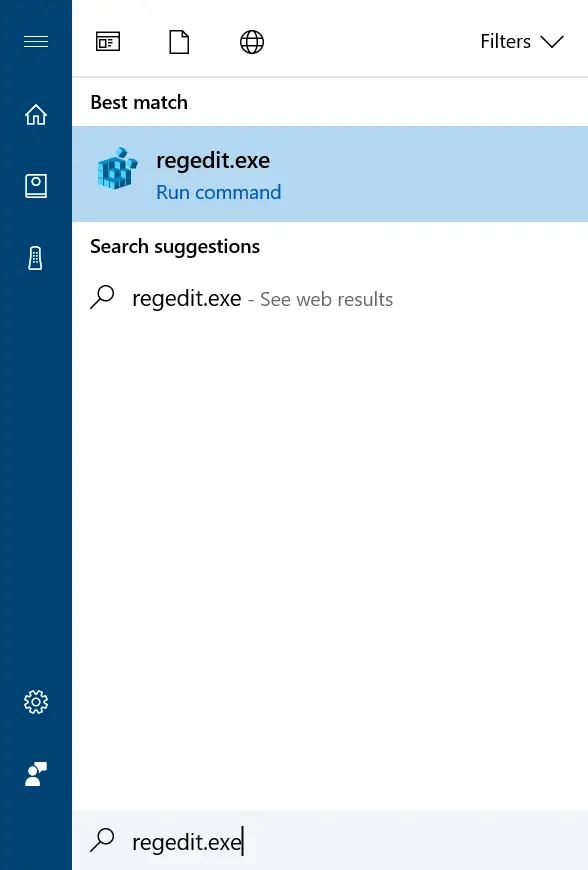
I.Gaan inIn die taakbalk (Cortana)soek vir" regedit.exe "KomMaak die register oop, En klik dan op die eerste resultaat of druk "Windows + R" en tik "regedit" en druk Enter.
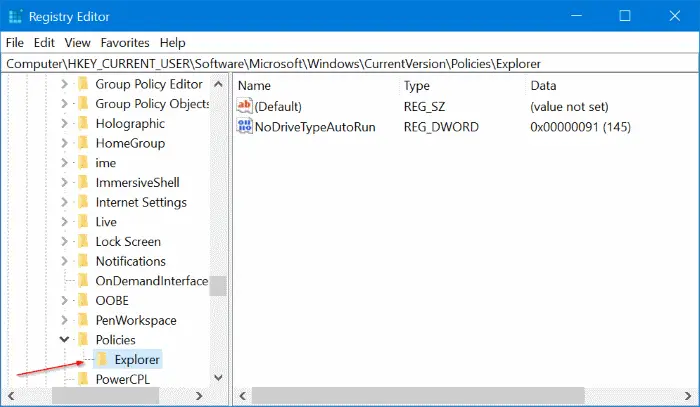
ii.Die Register-redigeerder-venster sal oopmaak.Aan die linkerkant sal 'n lang lys dopgehou vertoon word, vind die genoemde gids en klik om uit te brei -HKEY_CURRENT_USER Sagteware Microsoft Windows CurrentVersion Strategie Explorer.
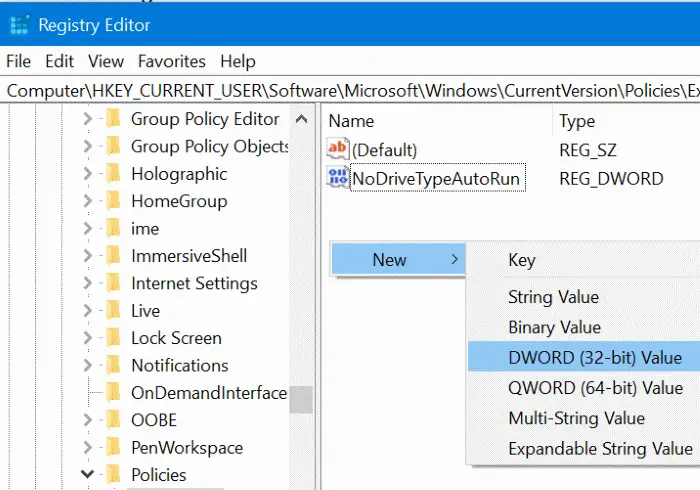
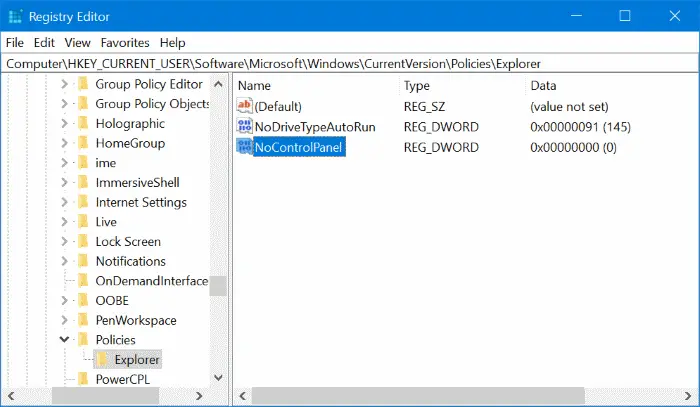
iii.Nadat u die Explorer-lêergids bereik het, kyk of die NoControlPanel-lêer aan die regterkant bestaan, en klik dan met die rechtermuisknop op die leë deel soos in die figuur hieronder getoon, kies dan New en klikDWORD (32-bis) waarde.Voer die waardenaam in as " NoControlPanel ".

iv.'n Nuwe NoControlPanel-lêer sal geskep word, dubbelklik op die lêer en stel die Waarde-data op " 0 'OmAktiveer "Instellings/Beheerpaneel",enStel as"1" om hulle uit te skakel.Klik OK.Nadat u uitgegaan het, druk " Windows + ek ", as die instelling steeds nie oopmaak nie, gaan asseblief voort met die gids.
Installeer opdaterings om die instellingsprogram reg te stel
Alhoewel Windows meer as een keer per maand uitrol, kan dit soms irriterend wees, maar jy moet nie die opdatering stop nie, want dit kan jou probleem oplos.In hierdie oplossing sal ons kyk of daar hangende opdaterings is en dit installeer.Jy sal wonder hoe ons die opdatering sal installeer as die instellings nie werk nie, en ons sal die bogenoemde alternatiewe metode gebruik:
Opdragprompt: Maak die opdragprompt in verhoogde modus oop (sien "Hoe om Windows-programme weer te installeer" vir hulp).Tik "
wuauclt.exe /updatenow "En druk Enter.As niks anders gebeur nie, probeer asseblief verskeie kere, anders is daar dalk geen opdaterings om te installeer nie.
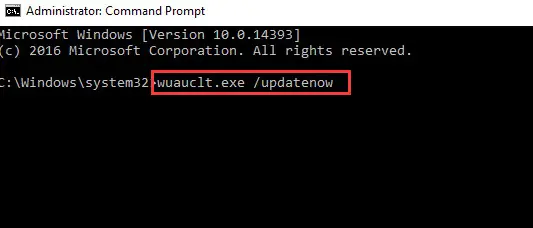
Beheerpaneel: Dit is 'n ander manier om dieselfde ding te doen. Maak die Beheerpaneel oop deur vir dieselfde inhoud in die taakbalk te soek.Soek vir "opdatering" in die regter boonste hoek en klik dan "Bekyk geïnstalleerde opdaterings"Om alle hangende opdaterings (indien enige) te installeer.
Gebruik die Windows-foutoplosser om die fout reg te stel dat die instelling nie werk nie
As jy die probleemoplossing wat deur Windows verskaf word, gebruik, dink jy dalk dit is baie ondoeltreffend en kan jy hierdie metode oorslaan.Wel, in onlangse jare is Windows-foutsporing aansienlik verbeter, nie net om probleme op te spoor nie, maar ook om probleme op te los.Om foutsporing te begin, moet ons die beheerpaneel oopmaak.
Soek in die kontrolepaneel vir "Probleemoplossing" en klik op die eerste resultaat.Onder die "Programme"-afdeling, klik daarop om die probleemoplossing uit te voer.Kontroleer ook asseblief die inhoud onder "Stelsel en sekuriteit".
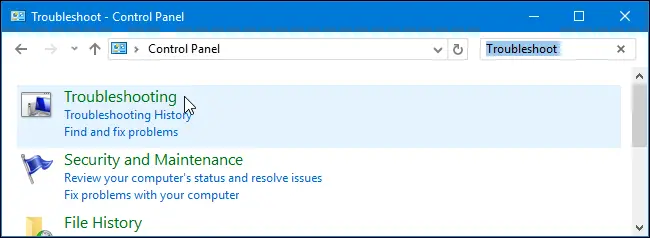

Gebruik SFC/Scannow om reg te stel
Elke Windows-probleem kan opgelos word deur die opdragprompt.Hier sal ons soek vir probleme in Windows (bv. beskadigde lêers/toepassings).Gebruik die opdrag " sfc /scannow ", sal dit alle beskadigde lêers vervang met gekaslêers.
1. Maak die "Command Prompt" oop deur te soek vir "Command Prompt" in die taakbalk of druk "Windows sleutel + R" en soek na "cmd".**Let wel: Om hierdie opdrag te laat werk, maak asseblief 'n opdragprompt oop in administrateurmodus.**
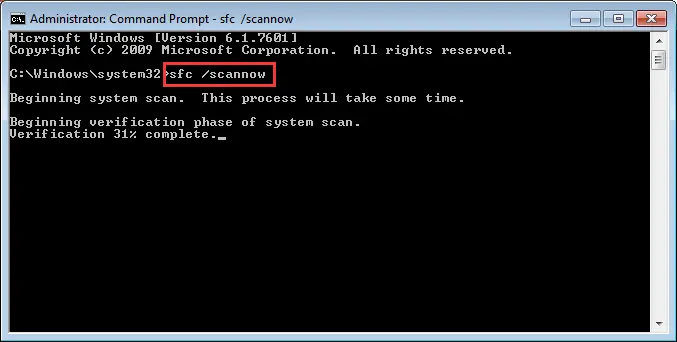
2. By die opdragprompt Tik of kopieer en plak" sfc /scannow ".Wag vir die skandering om te voltooi.Maak die Instellings-toepassing oop om te bevestig of die probleem opgelos is, anders gaan asseblief voort.
Herinstalleer Windows Apps
In hierdie metode sal ons die "Settings"-toepassing weer installeer, maar catch is die opdrag wat gebruik moet word, en die manier waarop dit werk is om alle Windows-toepassings te herinstalleer, en jy sal geen kritieke data in die proses verloor nie.Hiervoor sal ons Command Prompt/Windows Powershell gebruik.
1. Maak die opdragprompt in administrateurmodus oop deur na die opdragprompt in die taakbalk te soek, regskliek dan op die eerste resultaat, en klik dan "Run as administrator", of direk op die "Start"-knoppie Regskliek op die muis , en klik dan "Opdragprompt (Admin)". .

2. Die opdragpromptvenster moet oopmaak.Kopieer hierdie opdrag en plak dit in " Kry-AppXPackage | Foreach {Add-AppxPackage -DisableDevelopmentMode-Register "$($_.InstallLocation)AppXManifest.xml"} ", trek die aanhalingstekens een keer af. Druk Enter om die installasie te begin.Herbegin die rekenaar na voltooiing, as die instellings steeds nie gebruik kan word nie, gaan asseblief voort na die volgende metode.
gevolgtrekking
Daar is ander maniere om hierdie probleem op te los, soos "stelselherstel" en "skep 'n nuwe administrateurrekening", maar hierdie twee metodes is omvangryk en gevorderd, en kan dataverlies veroorsaak, sodat hulle gemis is.Bogenoemde oplossing kan beslis opgelos wordInstelling is nie in Windows aangeskakel nie.Ons het ook derdeparty-toepassings weggelaat omdat dit onnodig is.


![Hoe om die Windows-weergawe te sien [baie eenvoudig]](https://infoacetech.net/wp-content/uploads/2023/06/Windows%E7%89%88%E6%9C%AC%E6%80%8E%E9%BA%BC%E7%9C%8B-180x100.jpg)

